Como converter um controle para letras maiúsculas no Jitterbit App Builder
Configuração
- Navegue até o painel que contém o controle que você deseja modificar
- Vá para Action Drawer > Live Designer
- Clique no ícone de engrenagem Business Logic do painel
- Clique na aba Colunas
- Localize a coluna que deseja modificar. Por exemplo: CompanyName
-
No campo Coluna ou Expressão, insira
UPPER()em torno do existenteTable.Fieldname. Por exemplo:UPPER(C.CompanyName) -
Insira um Alias para a coluna. Por exemplo: UpperCompanyName
- Clique no ícone checkmark para salvar
- Retorne à visualização do aplicativo e confirme a atualização
Guia passo a passo
- Navegue até o Painel que contém o Controle que você deseja modificar e vá para Design this Page
- Selecione o Painel no qual você está fazendo essa alteração e clique no ícone Business Logic correspondente
- Sob o título Rules, você deseja clicar no ícone SQL para o Objeto de Dados que contém o campo que você está modificando
- Sob o título Columns, localize a Coluna que você deseja modificar e clique no ícone de lápis correspondente Edit
- No campo Column or Expression, insira UPPER() para que ele apareça ao redor do Table.Fieldname existente. Por exemplo:
UPPER(C.CompanyName)
- Clique no ícone de verificação para salvar
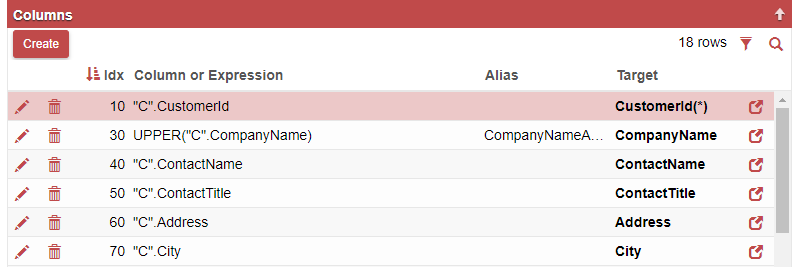
Quando você atualizar seu navegador da web, você deve conseguir ver a mudança no Controle no Painel.